Win10怎么设置系统自动更新的时间
1、点击任务栏左侧的开始菜单。
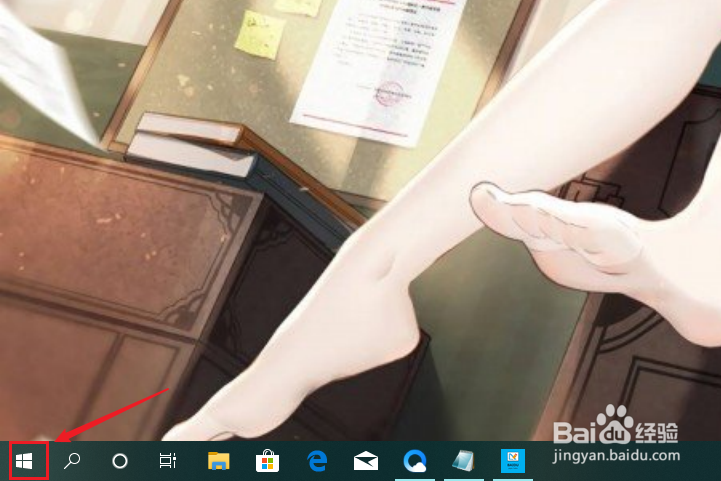
2、点击开始菜单中的设置选项。
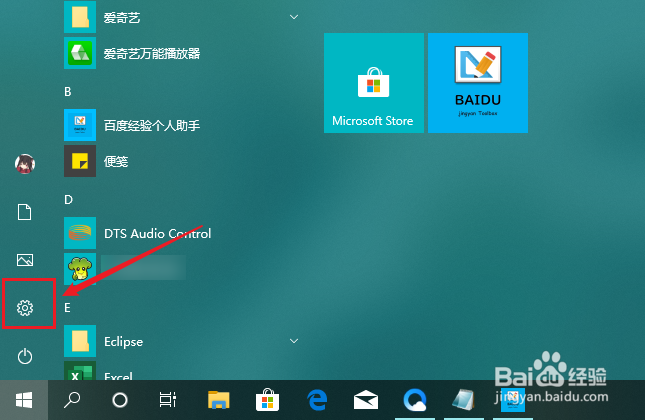
3、点击Windows设置中的更新与安全。
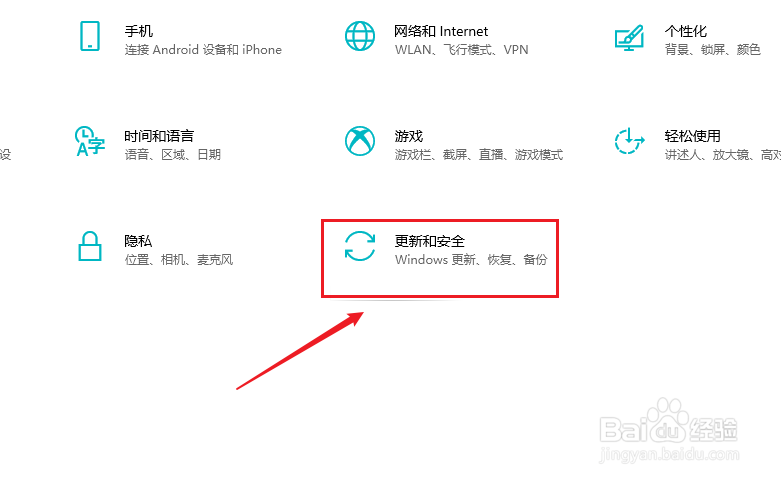
4、点击更新中的“更改使用时段”选项。
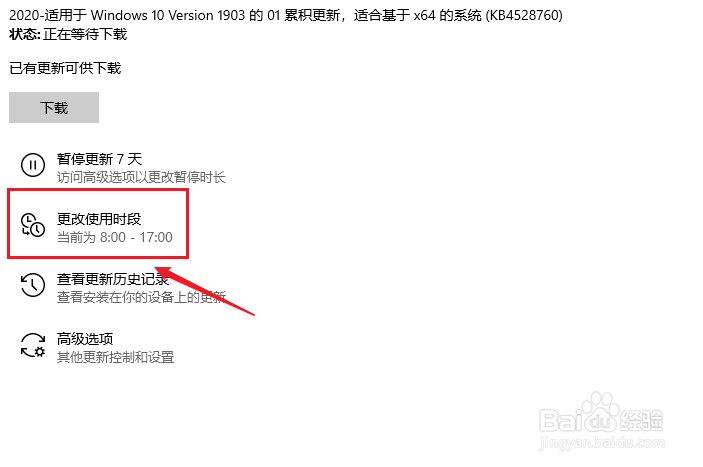
5、点击界面界面中的更改选项。
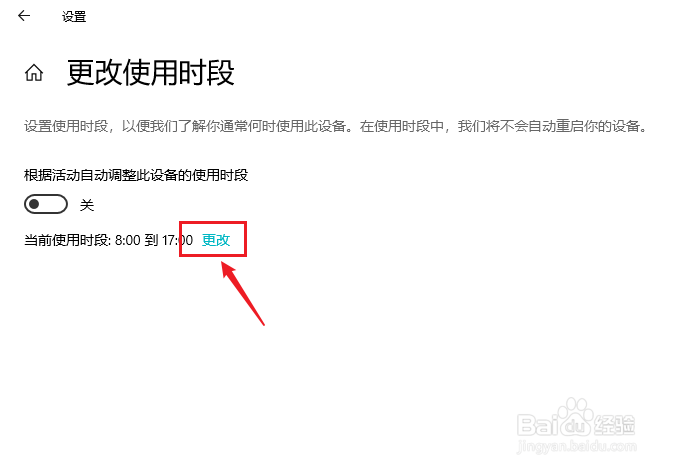
6、设置好自动更新的时间段。

7、点击保存按钮即可。
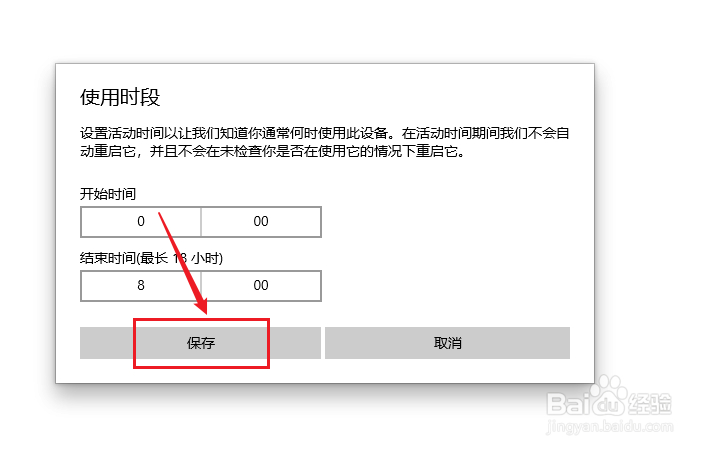
8、总结如下:
1、点击开始菜单选项;
2、点击设置选项;
3、点击更新与安全选项;
4、点击更改使用时段选项;
5、点击更改选项;
6、设置自动更新时间段;
7、点击保存按钮。
声明:本网站引用、摘录或转载内容仅供网站访问者交流或参考,不代表本站立场,如存在版权或非法内容,请联系站长删除,联系邮箱:site.kefu@qq.com。